
¿El ratón no funciona en tu Mac? 10 consejos para arreglarlo
7 abril, 2022
La actualización de May 2020 de Windows 10 está finalmente fuera
7 abril, 20228 correcciones fáciles para cuando la aplicación de su teléfono no funciona en Windows 10
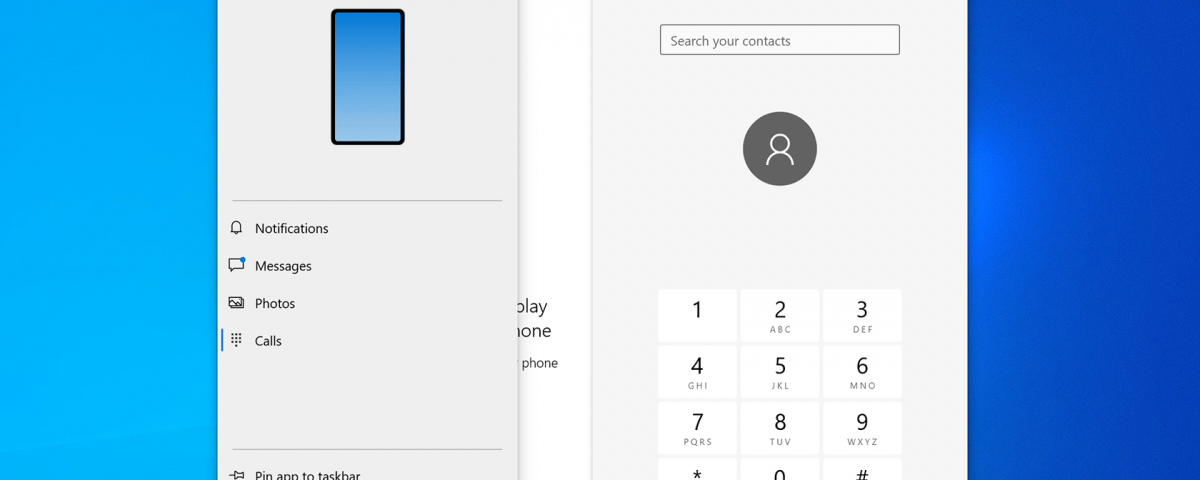
8 correcciones fáciles para cuando la aplicación de su teléfono no funciona en Windows 10
Si la aplicación de su teléfono no funciona, pruebe estas correcciones simples para problemas comunes.
Artículo en el siguiente botón: 280591
Título 1: ¿Tu teléfono no funciona? Aquí es cómo arreglarlo en Windows 10 y Android
TÍTULO 2: Formas rápidas y fáciles de resolver los problemas más comunes de su aplicación de teléfono
Título 3: Fijación de problemas de aplicación de su teléfono usando algunos métodos fáciles
¿Su teléfono no funciona como debería con su dispositivo Windows 10 u Android? La aplicación debe faltar algo, y debe solucionarlo para que funcione.
En esta guía, cubrimos correcciones para algunos de los problemas comunes de su aplicación de teléfono que puede encontrar en sus dispositivos. Así que echa un vistazo a estas ocho arreglos para su teléfono, y podría ser capaz de resolver sus problemas.
1. Asegurar sus trabajos de Internet
Para usar su teléfono sin ningún problema, debe tener una conexión a Internet de trabajo y confiable. Si su conexión tiene un problema, su teléfono probablemente mostrará errores.
Para verificar si Internet funciona, abra un navegador en su PC y vea si se carga un sitio web.
Puede hacer lo mismo en su dispositivo Android para garantizar que las obras de Internet de su teléfono.
En caso de que haya una problema con Internet , comuníquese con su proveedor de servicios de Internet ( ISP) y deja que resuelvan el problema.
2. Permita que su teléfono se ejecute en el fondo
Si falta notificaciones desde su teléfono, podría ser que su dispositivo mata la aplicación en el fondo.
Para evitar que la aplicación se termine en el fondo, debe habilitar la opción que le permite a la aplicación mantenerse activa incluso cuando no esté enfocado tanto en su PC como en su teléfono.
Aquí mostramos cómo lo haces.
Permitir que su teléfono se ejecute en el fondo en Windows 10
- Inicie la aplicación Configuración en su PC.
- Haga clic en Privacidad .
- Seleccione Aplicaciones de fondo a la izquierda.
- Bajo el Elija qué aplicaciones pueden ejecutarse en la sección de fondo a la derecha, encuentre la aplicación su teléfono .
- Gire la palanca al lado de su teléfono a la posición en .
Permitir que su teléfono se ejecute en el fondo en Android
- Abra la aplicación Configuración en su teléfono.
-
Toque
fuerte> . - Seleccione optimización de la batería .
- Encuentre su compañero de teléfono en la lista, y tóquelo.
- Seleccione la opción optimizar .
Imagen 1 de 2





